Ноутбук или настольный компьютер: что выбрать для школьника?
Когда ребенок собирается идти в школу, перед родителями встает нелегкий выбор: что лучше купить школьнику – компьютер или ноутбук? У обоих вариантов есть как весомые плюсы, так и минусы. Чтобы сделать правильный выбор нужно внимательно изучить положительные и отрицательные стороны каждого агрегата и применить полученную информацию к своей ситуации.

Плюсы и минусы ноутбуков
Существует несколько разновидностей ноутбуков: бизнес-класс, игровой, ультралегкий, универсальный. Первые 3 варианта довольно дороги, а к последнему стоит присмотреться из-за хорошей производительности и относительно невысокой цены.

У ноутбуков есть следующие преимущества:
- небольшой вес и размер – благодаря этому прибор используют в любом месте, ему не потребуется большое пространство в малогабаритном жилье;
- наличие аккумулятора – ребенок спокойно делает уроки, ведь если электричество случайно пропадет, то уже выполненная работа не исчезнет;
- энергопотребление – ноутбук потребляет немного электричества, поэтому постоянное использование агрегата не пробьет брешь в семейном бюджете;
- наличие всех современных разъемов – благодаря этому к ноутбуку без труда подсоединяют беспроводную мышь и другие современные девайсы.

Помимо сильных сторон, у ноутбуков есть значительные минусы:
- сильный перегрев – агрегаты быстро забиваются пылью, она негативно влияет на производительность, приборы быстро ломаются;
- частые поломки – ноутбук дорог в обслуживании;
- невозможность апгрейда – если какая-то из плат вышла из строя или перестала полностью выполнять свои функции, то скорее всего придется покупать новый ноутбук.

Важно! Ноутбуки очень дороги в ремонте, особенно печально ситуация складывается в небольших городах. Подходящую деталь сложно найти, что многократно увеличивает стоимость работы.
Плюсы и минусы стационарных компьютеров
Стационарные компьютеры отличаются высокой производительностью и относительно низкой стоимостью, хотя к системному блоку отдельно докупают монитор и клавиатуру.

Плюсов у стационарного компьютера довольно много:
- его можно собрать под индивидуальные потребности, при желании самостоятельно произвести апгрейд;
- стационарный компьютер дешев в обслуживании и ремонте, в случае поломки на него легко найти запчасти;
- возможность покупки монитора с большой диагональю, что позволит сохранить здоровое зрение у ребенка;
- возможность увеличения производительности за счет разгона.

Недостатки у стационарного компьютере также имеются:
- требуется много свободного места, чтобы удобно расположить системный блок и монитор;
- придется покупать мебель – стол, стул, тумбу для системного блока;
- зависимость от электричества – если свет отключат, то у ребенка не будет возможности работать за агрегатом.
Важно! Последний недостаток легко устраним, если заранее озаботиться приобретением блока бесперебойного питания.
Что выбрать
Какому агрегату отдать предпочтение будет зависеть от того, каким бюджетом обладают родители. В общем рекомендации следующие:
- младшему школьнику подойдет стационарный компьютер, работа за ним не создает дополнительную нагрузку на позвоночник и глаза;
- старшим школьникам лучше приобрести ноутбук, так как с ним они будут более мобильными и смогут повсюду брать его с собой.

Выбирая нужный агрегат, важно учитывать, что со временем стационарный компьютер можно переделать в игровой или улучшить его для работы с графическими программами.

Стационарный компьютер и ноутбук обладают как достоинствами, так и недостатками, которые нужно принимать во внимание при выборе того или иного варианта.
ЧТО ВЗЯТЬ — НОУТБУК ИЛИ КОМПЬЮТЕР??? (1 видео)
Все иллюстрации этой статьи (8 фото)
Что выбрать: ноутбук или стационарный компьютер?
Попробуем разобраться, что же лучше приобрести: ноутбук или ПК. Конечно же, для стандартного пользования в домашнем режиме лучше подойдет настольный компьютер. Здесь не имеет значения возраст, способы использования или же род занятия. Для этого есть несколько причин:
- Стационарный компьютер будет дешевле. Даже если ноутбук и ПК имеют аналогичные характеристики, то покупка компьютера будет экономичнее. Помимо прочего, как правило, на бюджетные ноутбуки устанавливают менее производительные комплектующие, а значит работать он все равно будет не так быстро, как компьютер.
- Настольный ПК легче в обновлении. Техническое развитие шагает вперед с каждым днем и, возможно, пользователь захочет обновить видеокарту или же добавить оперативной памяти. Также, можно с легкостью заменить старый вентилятор, который будет со временем охлаждать не так активно, и так далее.
Все эти моменты ведут к замене комплектующих. На компьютер их проще найти, проще купить, и проще заменить самостоятельно, нежели на ноутбуке.
Выбор компьютера в зависимости от задач
Если же планируются частые поездки, а с документами и файлами расставаться просто невозможно, в этом случае выбор очевиден. Если в семье присутствует ребенок школьного возраста, то ситуация поворачивается немного по иному. В некоторых школах добровольно-принудительно советуют приносить с собой ноутбук. В таких моментах проще приобрести даже не ноутбук, а нетбук. Причины просты: легче по весу, содержит стандартные программы, соответствует образовательным требованиям.

Если же ребенок увлекается не только обучением, но и компьютерными играми, то здесь лучше подойдет стационарный ПК. Даже если ценовая категория игрового ПК и ноутбука будет одинакова, производительность компьютера будет выше. И снова затрагивается тема замены составляющих, особенно когда нынешние компьютерные игры износят комплектующие гораздо быстрее, чем простое пользование.

Сейчас уже есть большой выбор дорогих игровых ноутбуков, с мощнейшими процессорами и новыми видеокартами, но стоит цена вопроса. Для людей пожилого возраста прекрасно подойдет средней мощности ноутбук. В наши дни люди в возрасте все чаще и чаще стараются освоить азы пользования ПК. Средний по цене ноутбук удовлетворит все потребности и не будет настолько набит лишними программами, как игровой, например.
Помимо всего прочего, ноутбук будет удобен в плане переноски, можно будет поставить его куда угодно и взять с собой на дачу. Конечно же, единственный главный критерий при выборе — это диагональ дисплея. Желательно выбирать больше, так как главное — это комфортное пользование. Ноутбуки в наши дни невероятно удобны и функциональны. Для любителей сидеть в интернете, использовать социальные сети, просматривать видео и фильмы онлайн, общаться в Skype или прочих видеочатах, идеальный вариант — это покупка ноутбука. Скорости его работы будет более чем достаточно.
Конечно, в настольных ПК можно найти и свои минусы. Это недостаточная мобильность, большее энергопотребление, чем для ноутбука. Выделение большого количества тепла также можно посчитать за недостаток.
Однозначно выбрать всегда сложно, так как обе стороны имеют свои плюсы и свои минусы. У каждого свои предпочтения, кто-то не может жить без игр, кто-то без выхода в интернет в целом. Если есть возможность приобрести и ПК, и ноутбук — это идеальный вариант для всех. Если нет возможности на подобные затраты, то стоит внимательно и подробно взвесить все «за» и «против», чтобы по итогу выбрать наиболее подходящий вариант в зависимости от предполагаемых задач, которые придется решать на компьютере.
Поделиться.моноблок, ноутбук или компьютер с системным блоком?
Выбор моноблока
Рассмотрим плюсы и минусы моноблока в сравнении с другими устройствами и определим что же лучше и какие отличия существуют между платформами. Сравнивать моноблок мы будем с ноутбуком и стационарным компьютером с системным блоком.
Моноблок или компьютер с системным блоком?
Основное отличие моноблока от стационарного пк видно сразу — объем занимаемого места, обычный компьютер по занимаемой площади в два раза больше, для системного блока и монитора надо выделить место, а так же не забываем про провода от системника к различным устройствам и монитору. Моноблок тут выигрывает, место занимает меньше, из проводов только один шнур питания, беспроводная клавиатура и мышь обычно в комплекте, камера и микрофон встроены.

Компактно и экран большой
Внешний вид моноблока лучше системного блока, выглядят эти компьютеры все в одном очень привлекательно, на выбор много разного дизайна, цвета и стиля, можно подобрать практически к любому интерьеру. А вот мониторы и системные блоки не очень вписываются в интерьер, системный блок как правило прячут, а мониторы по своему дизайну достаточно однообразны. Так что плюс за красоту уходит к моноблокам.

Дизайн моноблоков красив и разнообразен
Звук, тут можно сказать что ничья. У моноблоков звук относительно неплохой, но до хороших колонок с сабвуфером все равно не дотягивает. Но с другой стороны к обычному компьютеру акустику придется докупать, а это дополнительный расход средств, что явно минус, да и места больше занимает. У моноблоков же звук встроен и не так плох как на ноутбуках, все же габариты позволяют встроить более менее сносную акустику. Если вы не меломан, то этого вполне хватит. В итоге, как упоминалось ранее, будем считать паритет.

Моноблок с хорошей акустикой от известного бренда

Аудио-подготовка меломана для ПК
Производительность конечно на стороне обычного компьютера с системным блоком. За компактность моноблока приходится расплачиваться меньшей производительностью, мощные компоненты как правило больше размером и требуют большего охлаждения, а это место для крупных кулеров и радиаторов, да и пространства для циркуляции воздуха не помешает. Все этим условиям прекрасно подходит системный блок и плохо подходит корпус моноблока. Но стоит сказать что существуют игровые моноблоки, достаточно мощные и производительные, правда размер и цена этим машин очень высока, для хардкорных любителей игр однозначно выбор в пользу системника.

Моноблок для игр от MSI

Игровой ПК, лучшее решение для игромана
Не уходя далеко от темы производительности и игр стоит затронуть тему апгрейда моноблока и системного блока. Если хотите быть на пике производительности и технологий, то периодическое обновление системы вам не избежать, так что выбор тут очевиден — это системный блок. Обновление комплектующих all-in-one pc весьма затруднительно, хотя и возможно. Некоторые производители даже предусматривают в конструкции моноблока быстрый доступ к оперативной памяти и жесткому диску.

Все компоненты как на ладони, удобно при частом обновлении

Что бы разобрать моноблок придется повозиться
Сенсорный экран, это то чего нет у обычного компьютера. Вещь интересная, но в использовании несколько спорная, возможно со временем интерфейсы настолько изменятся, что без сенсорного экрана не обойтись, а пока это приятное дополнение. Существует ряд игр и программ для сенсорного экрана, детям эта опция однозначно понравится.

Большой сенсорный экран, дети в восторге
Еще один очень важный параметр — цена. Стоимость моноблока будет больше, по сравнению с компьютером примерно такой же производительности и функциям. За универсальность и красоту придется заплатить. Со временем, когда моноблоки станут более массовым продуктом цена на них будет доступнее.
Моноблок или ноутбук?
На первый взгляд ноутбук и моноблок достаточно похожи, да общие черты у них есть, оба компактны и универсальны, но и не мало отличий. Начнем с размера, даже самый маленький моноблок будет занимать больше места, чем среднего размера ноутбук. Если с местом совсем плохо, то выбрать придется ноут. Компактность одно из очевидных и самых больших преимуществ ноутбуков, их можно взять с собой в дорогу, таскать по всей квартире, класть куда удобно. Ноутбук по универсальности превосходит моноблок, все встроено для полноценной работы, нет никаких внешних устройств.
Мобильность и автономность конечно хороша, но с другой стороны чем меньше ноут тем меньше удобства пользования — маленький экран, маленькая клавиатура, тачпад, а мышь с собой носить придется. Если планируется использовать ноутбук только дома и особо некуда его носить, то можно купить небольшой моноблок и если очень будет надо, его можно будет перенести. Кстати есть моноблоки трансформеры и моноблоки с батареей, этакие большие планшеты.

Мобильность — основное достоинство ноутбуков
Звук и мультимедийные возможности выше у компьютеров моноблоков, опять же из-за размера, в ноутбук просто невозможно встроить большой экран и хорошую акустику. Игровой потенциал у моноблоков так же выше, чем у ноутбуков, в некоторых моделях пк все в одном установлены очень серьезные видео карты, да и играть приятнее на большем экране. Из всего этого можно сделать вывод, что производительность моноблока будет всегда выше, чем ноутбука при их равной цене.
Сенсорный экран моноблока уже не уникален, на данный момент есть ноутбуки с сенсорным экраном, как и моноблоки без него, так что по этому параметру будем считать их равными, с оговоркой что экран all in one pc больше.

Сенсорный экран у ноутбука, моболоки потеряли монополию
Системы охлаждения — слабая сторона как ноутбуков, так и компьютеров мноблоков, ограниченное пространство корпусов этих устройств создают трудности для обеспечения хорошего охлаждения. В ноутбуке же, места еще меньше, чем в моноблоке, так что ноуты греются больше.
По стоимости ноутбуки и компьютеры моноблоки равные по мощности, примерно сопоставимы, ну может ноуты чуточку дороже, здесь выделить явных преимуществ кого-либо нельзя.
Моноблок, ноутбук, системный блок — кто победил?
Однозначного лидера в этом соревновании платформ нет, для чего будет использоваться устройство, какие функции необходимы в первую очередь — это и будет основным критерием для выбора. Можно с некоторой натяжкой выделить моноблоки, так как они по функциональности находятся между стационарными пк и ноутбуками и обладают от части свойствами и тех и других.
Итак для кого и чего подойдет больше комрпьютер моноблок:
- Для дома, если вам важен внешний вид и экономия места.
- Для сдержанных любителей просмотра фильмов и не слишком требовательных игр, универсальная машина, но без претензий на большую мощность.
- Для тех кто хочет компьютер для повседневных, банальных задач, но не хочет заморачиваться выбором, подбором и покупкой по частям.
- Моноблок великолепно подходит для работы в офисе, со всеми офисными приложениями он легко справится, занимает мало места.
Чей выбор компьютер с системным блоком:
- Для любителей компьютерных игр, нужен постоянный апгрейд системы, что бы быть готовым к новой игрушке.
- Для тех кто работает с программами требующие больших вычислительных мощностей, например 3д графика, обработка видео, работа с большим количеством данных и т.п.
- Для графических дизайнеров и художников, где важна точная передача цвета и формы, а это профессиональные мониторы с высокими характеристиками.
- Для любителей больших экранов и хорошего качественного звука.
Кому только с ноутбуком хорошо:
- Для тех кто не может расстаться с компьютером в силу особенностей работы или большой любви к интернету, мобильность ноута будет очень кстати.
- Если дома совсем мало места, то wifi + ноутбук решат эту проблему
- Если спрос на компьютер в семье высокий и требуется совместное использование несколькими людьми, то пара ноутбуков и вопрос решен, их можно передавать, использовать в любом месте.
Как итог этого обзора, все устройства хороши при правильном и уместном их применении, у всех есть как преимущества, так и недостатки, просто надо только сделать выбор обдуманно и не спеша, взвесив все за и против.
© All-In-One PC ClubКак выбрать системный блок, и стоит ли это делать? | Периферия | Блог
Персональным компьютерам в их традиционном понимании уже давно пророчат моральное устаревание и скорый выход на пенсию. На роль «новой смены» в разные годы претендовали и ноутбуки, и планшеты со смартфонами, и игровые консоли. Но, как показала практика, все эти устройства, безусловно, находят своего потребителя — и временами даже заметно влияют на рынок ПК. Но вот заставить пользователей полностью отказаться от «традиционной» платформы им не по силам.
Почему? Причина №1 — это, безусловно, универсальность ПК. Мобильность планшетов и смартфонов, игровые возможности и сервисы консолей — это, безусловно, прекрасные качества. Но как они помогут вам, если понадобится срочно доделать проект по работе или переписать параграф в курсовой работе?
Причина №2 — это выдающиеся возможности кастомизации ПК. Ноутбуки, планшеты и прочие подобные устройства в большинстве случаев являются «вещью в себе». Вы можете изменить какие-то незначительные детали, но в целом вам придется мириться и с ценой устройства, и с тем функционалом, которое оно предлагает за эти деньги.
ПК, в свою очередь, может быть собран из любых совместимых комплектующих. Хотите сэкономить — пожалуйста, есть бюджетное железо, доступное практически любому желающему. Нужна сбалансированная система за определённый бюджет — и тут выбрать есть из чего. Нужен некий особый функционал? И это решаемо!
В сущности, ПК сегодня настолько доступны, что для их приобретения не нужно даже разбираться в железе (хотя это ведет к весьма плачевным последствиям и для компьютера, и для его его владельца, и для сообщества в целом) — в любых уважающих себя магазинах, помимо отдельных комплектующих продаются и готовые к эксплуатации системные блоки.
Как раз о них мы сегодня и поговорим.
Что вам нужно знать при выборе
Нужен ли вам именно готовый системный блок?
Ключевое достоинство готовых системных блоков — это, собственно, их готовность. Вам не нужно сравнивать модели комплектующих, искать их в наличии или заказывать с доставкой в один магазин. Это экономит ваши силы и время, но в остальном готовые системники — это всегда компромисс.
Почти наверняка за один и тот же бюджет самостоятельно собранный ПК окажется быстрее и функциональнее, не говоря уже о таких параметрах, как акустический комфорт, возможности (и стоимость!) дальнейшего апгрейда и, наконец, внешний вид корпуса.
Рекомендация №1: Прежде чем бежать в магазин за готовым системником — зайдите в раздел форума, посвященный выбору комплектующих и конфигурации ПК. Это совершенно бесплатно и не потребует никаких особых усилий. Зато в результате вы будете знать, что можно купить за те же деньги, и насколько оно будет быстрее и лучше.
Помните, что услуга сборки ПК из комплектующих есть в практически каждом магазине сети ДНС. Услуга эта платная, но стоимость её далеко не космическая, а разбираться со сборкой самостоятельно или искать «знающего» знакомого вам не потребуется. Что, согласитесь, тоже удобно и тоже экономит время.
Впрочем, если вы всё равно предпочитаете готовую сборку…
Тип и размер системного блока
Да, в этом случае следует начинать не с выбора конкретных комплектующих, а с обозначения целей и задач, стоящих перед вашим будущим компьютером.
Помимо системных блоков в их самом традиционном виде, в ДНС предлагаются следующие форматы ПК:
Тонкий клиент — весьма специфическое устройство, которое довольно сложно представить дома, а вот в офисах — более чем. Это фактически даже не ПК — тонкий клиент служит лишь в качестве интерфейса для ввода/вывода информации, обработка же её целиком происходит на сервере. В офисах это очень удобно: на рабочих местах сотрудников экономится место, а проблема установки ими игр и прочего постороннего софта решается на корню. Сотрудники при этом не в обиде — игры и посторонний софт давно переехали на их личные телефоны — зато порядок в корпоративной сети поддерживается практически идеальный.
Неттоп — по виду и размеру может походить на тонкий клиент, однако это уже практически полноценный ПК. С жёстким диском, с возможностью установки операционной системы и прочих программ, способный работать без всякого участия сервера. Эти ПК чаще всего основываются на том же железе, что и ноутбуки с нетбуками, так что их производительность и возможности апгрейда могут быть ограничены. Однако сценариев для домашнего использования сверхкомпактного и энергоэффективного ПК можно придумать немало.
В отдельный подвид можно вынести ПК в форм-факторе ]Stick — эдакие «большие флэшки», правда основным интерфейсом у них выступает не USB, а HDMI. Этим разъемом они подключаются к монитору, телевизору, проектору или любому другому устройству, выводящему изображение, и превращают его в полноценный ПК. Для дома, опять же, это не самый подходящий выбор, но вот для офиса — очень даже. Неужели вам не надоело для проведения каждой новой презентации таскать ноутбук от проектора к телевизору и обратно, путаясь в проводах?
Платформа — по большому счету тот же неттоп, однако поставляется не в полностью готовом к эксплуатации виде, а без жёсткого диска и модулей оперативной памяти. Их вы можете добавить позднее, выбрав подходящие модели самостоятельно.
Но разумеется, в ДНС продаются и традиционные системные блоки, причём их ассортимент охватывает все сегменты рынка — от офисных «печатных машинок» до игровых систем и рабочих станций. Однако здесь также есть своя градация.
Системные блоки форм-фактора Slim, как можно догадаться из названия, собираются в компактных узкопрофильных корпусах. Разумеется, их основное преимущество — это экономия места, но не стоит думать, что это исключительно системы для работы в MS Word и Excel. В тонких корпусах представлены и мощные решения для работы с профессиональным ПО, и даже игровые станции, не говоря уж про мультимедийные ПК, легко устанавливающиеся в гостиной вместо видеомагнитофона или DVD-плеера.
Micro-Tower — компактные системные блоки, весьма ограничивающие возможности подключения дополнительных устройств. Как правило, здесь всего один отсек для пятидюймовых устройств (например, DVD-приводов), что не критично. А вот ограничения по количеству жёстких дисков и плат расширения уже могут вызвать массу неудобств. Неудивительно, что в этом формате чаще всего встречаются офисные и рабочие ПК не самой высокой производительности (хотя, разумеется, есть и исключения).
Mini-Tower — также компактный формат, но уже только в высоту. По толщине это уже совершенно обычные корпуса, что позволяет без всяких ограничений и ухищрений устанавливать в них эффективные системы охлаждения и производительные видеокарты. Следовательно, ассортимент игровых систем здесь гораздо шире, нежели в случае с форматом slim.
Midi-Tower — самый что ни на есть золотой стандарт в сфере ПК. Здесь размеры корпусов уже не накладывают никаких ограничений на совместимость с железом, так что системные блоки этого формата могут представлять собой абсолютно всё, что пожелает их владелец.
Есть, разумеется, и формат Full-Tower, однако он используется преимущественно компьютерными энтузиастами для сборки систем со SLI / Crossfire и сборными СВО. А поскольку энтузиасты чаще всего собирают ПК самостоятельно, готовые сборки в этом формате — большая редкость.
Рекомендация №2: Почему выбирать ПК стоит прежде всего исходя из его формата? Исключительно в силу критериев удобства и целесообразности его использования. Например, таскать по всему офису полноценный системник формата midi-tower возможно. Но если вам нужно всего лишь провести презентацию для партнёров или согласовать с руководством рекламный ролик — для этого лучше подойдет легко помещающийся в кармане stick. И что характерно, те же партнеры будут намного сильнее впечатлены технологичностью девайса и вашим подходом к делу.
Обратный пример. Если вам нужна мощная игровая система — её можно найти и среди компактных ПК. Но игровую систему рано или поздно (причём скорее рано!) придётся апгрейдить, и никто не гарантирует вам, что новая видеокарта просто так влезет на место старой. Если вам необходима мощность — придется найти место как минимум для системы формата mini-tower.
Производитель и модель процессора
Процессор — это, собственно, то устройство, от которого зависит, насколько быстро распакуется архив с нужными вам исходниками, за какое время код скомпилируется в готовую к использованию утилиту, как быстро будет записан в пригодный для печати формат оригинал-макет, как долго будет рендериться трёхмерная модель… а также то, насколько быстро будут выполнены математические просчёты в любой отдельно взятой игровой сцене.
И, разумеется, то, насколько ваш ПК и вы лично будете интересны раскрывашкам.
С выбором производителя процессора всё довольно просто: тут либо Intel, либо AMD. Особняком стоят лишь тонкие клиенты и прочие встраиваемые системы, где можно встретить продукцию VIA, Allwinner и других фирм, названия которых не настолько на слуху.
А вот с выбором конкретной модели или хотя бы линейки всё несколько сложнее: предложений огромная куча, не всегда понятно, чем одна модель процессора отличается от другой, да ещё и раскрывашки набигают.
Совет здесь такой же, что и в случае выбора процессора как отдельного продукта. Всё, что вас должно интересовать — это производительность того процессора, который попадает в ваш бюджет. Не важно, кто там побеждает в ценовых сегментах выше или ниже — вам-то уживаться придется с конкретной моделью ЦПУ!
Здесь, к сожалению, совет только один: читайте авторитетные ресурсы (желательно — зарубежные!), изучайте сравнительные тестирования, анализируйте полученную информацию и делайте аргументированный выбор. Поверите крикам фанатиков с той или иной стороны — купите в итоге то, что потраченным деньгам не соответствует вообще никак.
Определенным маркером (но далеко не точным!) производительности процессора может служить количество ядер:
Процессоры с двумя вычислительными ядрами — решения для исключительно офисной работы или совсем уж нетребовательных к производительности пользователей. Исключением могут стать процессоры линейки Intel Core i3, если закрыть глаза на многие их особенности.
Процессоры с четырьмя ядрами — «золотой стандарт» для современного домашнего ПК и даже части рабочих станций. Такие решения в полной мере универсальны, обеспечивают полноценную мультизадачность и хорошую производительность в играх. Исключения здесь — процессоры Intel Atom, а также их потомки, маскирующиеся под именами Pentium и Celeron. Равно как и конкурирующие с ними решения AMD линейки GX, это — исключительно процессоры для неттопов. Никакой особой производительности в играх и профессиональных задачах вы от них не получите, несмотря на 4 ядра.
Процессоры с шестью ядрами — это либо AMD FX-6**0, либо Intel Core i7 из топовых семейств. Применение первых в домашнем ПК вполне оправдано, фактически это аналог Core i3, только с гораздо лучшими способностями к многопоточным вычислениям. Сфера применения вторых — это либо мощнейшие игровые системы со SLI / Crossfire из флагманских видеокарт, либо рабочие станции.
Процессоры с восемью ядрами — это, опять же, либо AMD FX-8**0, либо Core i7 из потребительской линейки, либо Core i7 из линейки для энтузиастов. Применение первых в домашних ПК не возбраняется и даже приветствуется (только не смотрите на топовые модели — это бессмысленно), производительность вторых и третьих для типовых задач избыточна, но в рабочей станции будет востребована ещё как.
Процессоры с десятью ядрами — решения исключительно для серверов и рабочих станций. В играх и прочих рядовых задачах их вычислительные ресурсы просто не будут востребованы, и разницы с теми же Core i7 о восьми ядрах вы рискуете попросту не увидеть.
Рекомендация №3: Всё, что вас должно интересовать при выборе процессора — это его производительность. Её не должно быть много или мало — её должно быть достаточно для ваших задач. Ну и желательно, чтобы её было больше, чем у конкурентов за ту же цену — смысл в покупке заведомо худшего продукта видят только фанаты.
К сожалению, однозначного признака, по которому можно определить производительность процессора в играх и профессиональных задачах, нет. Даже количество ядер — маркер весьма условный, поскольку одним цифрам могут соответствовать совершенно разные по производительности и возможностям ЦПУ.
Определить производительность процессора можно только за счет изучения авторитетных источников («тесты» на youtube таковыми не являются!). Да, это тяжело и непонятно, если раньше вы этим не занимались. Да, раскрывашки и прочие заинтересованные лица поспешат воспользоваться и вашим незнанием, и отсутствием явных критериев оценки. Но поверьте — эксплуатировать ПК с процессором, не соответствующим вашим ожиданиям и задачам, будет гораздо тяжелее. Особенно если не будет возможности его заменить на более производительный.
Размер оперативной памяти
Тут уже всё гораздо проще, чем в случае с центральным процессором. Оперативная память — это то место, где в момент работы ПК хранятся все выполняющиеся программы, в том числе и игры, а также входные, выходные и промежуточные данные, с которыми в данный момент работает процессор. Грубо говоря — представьте себе любое производство и склад, на котором хранится весь инструмент и сырьё для работы. Чем на складе больше места — тем больше на нём поместится инструментов и материалов, и тем реже работникам придётся ездить в профильный магазин (им в данном случае выступает файл подкачки на жёстком диске), и тем быстрее пойдет работа.
А если без метафор, то чем больше оперативной памяти — тем лучше.
Соответственно, 512 мб — это удел тонких клиентов (да только там сегодня такой объем и можно найти).
2 гб — достаточно для неттопов и самых слабых офисных ПК.
4 гб — для офисных ПК и домашних систем, не занятых чересчур серьезными (или несерьезными) задачами.
8 гб — для игровых системных блоков среднего уровня.
16 гб — для топовых игровых машин и рабочих станций.
32 гб и более — для серверов и рабочих станций топ-класса (впрочем, объёмы выше 32 гб всё равно только их процессоры и поддерживают!).
Рекомендация №4: Как уже говорилось ранее, чем больше памяти — тем лучше. Впрочем, не стоит делать это определяющим фактором при покупке системного блока. Память, если что, довольно легко добавить самостоятельно, так что на этапе выбора системного блока лучше посмотрите модели с более быстрым процессором или видеокартой.
Что здесь действительно важно проверить — так это наличие на материнской плате свободных слотов для оперативной памяти. Если их всего два, и оба заняты — дальнейший апгрейд будет затруднителен и весьма не экономен.
Тип видеокарты
О важности видеокарты для ПК напоминать лишний раз не стоит: помимо того, что именно этот девайс определяет производительность системы в играх, именно он занимается декодированием и воспроизведением видео, ускоряет работу современных браузеров и иногда даже занимается совершенно серьёзными вещами — например, ускоряет наложение эффектов в программах для дизайна или помогает отрендерить трёхмерные модели в софте для архитектурного проектирования.
Видеокарты, прежде всего, делятся на дискретные и встроенные. Причем суть этих терминов предельно проста: дискретная видеокарта — это, собственно, видеокарта как отдельный продукт, выполненная в виде платы расширения под слот PCI-express (реже — под устаревшие AGP и PCI). Встроенная видеокарта — это, собственно, графическое ядро, встроенное в центральный процессор (реже — в чипсет материнской платы).
Стоит отметить, что современная встроенная графика — это далеко не тот бесполезный довесок, которым она была буквально 8-10 лет назад. Графика в современных процессорах Intel и AMD не только может аппаратно декодировать видео — она и в играх способна на немалые подвиги. Таким образом, если вам не нужна слишком высокая производительность видеоподсистемы — вы можете смело выбирать системные блоки со встроенным видео.
Если же вам интересны новые игры на высоких настройках или специфические вычислительные возможности — тут не обойтись без системных блоков с дискретным видео. Только, разумеется, видеокарта в этом случае должна быть быстрее встроенной.
Производителем видеочипа могут выступать Intel, AMD и Nvidia, причём первая из компаний выпускает только встроенную графику и специализированные ускорители вычислений, а третья — наоборот, только дискретные видеокарты (которые, впрочем, могут относиться к профессиональным — см. линейку Quadro).
Здесь следует помнить, что AMD и Nvidia — это не названия видеокарт и не наборы характеристик, которым соответствуют все видеокарты с этим названием. Фанаты будут стараться убедить вас в обратном, но на то они и фанаты.
Хотите выбрать подходящую именно вам видеокарту, которая будет лучшим вариантом за ваш бюджет? Тогда выбирайте не производителей, а конкретные модели. И выбирайте, опять же, исходя не из «обзоров» на youtube, а из сравнительных тестирований на авторитетных ресурсах. Желательно при этом пользоваться несколькими различными источниками.
Рекомендация №5: Видеокарта — вещь исключительно полезная и даже нужная, однако она, как и процессор, должна соответствовать вашим задачам. Избыточная производительность — это бесцельно потраченные деньги. Недостаточная производительность — это невозможность решать те задачи, которые вы ставите перед ПК, и опять же — бессмысленные траты, которые лишь ведут к новым тратам.
Ваша задача при выборе видеокарты — определиться с целями использования ПК. Не исключено, что отдельная карта вам вовсе не нужна — хватит встроенной, а на сэкономленные деньги лучше добавить оперативной памяти или поставить более ёмкий жёсткий диск (или быстрый SSD, по ситуации). Но не исключено и то, что вам потребуется более быстрое решение, чем то, что насоветовали «знатоки» с ютуба.
Суммарный объём жёстких дисков
Здесь всё совсем просто: жёсткий диск нужен для хранения вашей персональной информации и установки операционной системы и необходимых программ. Чем больше его объём — тем больше всего на нём поместится. Тут даже нет столь явных ограничений, которые есть у оперативной памяти: если вы уверены, что заполните контентом все 4 терабайта — берите системный блок с жестким(и) диском(-ами) на 4 терабайта.
Впрочем, обратное тоже верно. Если вы уверены, что будете пользоваться только и исключительно контентом, находящимся в глобальной или локальной сети, либо на домашнем файловом хранилище — можно посмотреть системные блоки с меньшим объемом места. 320 и 500 гигабайт за глаза хватит для операционной системы и нужного набора софта… хотя, впрочем, в этом случае лучше использовать SSD.
Если же вы не столь радикальны — есть варианты с жёсткими дисками объёмом в 1, 2 или 3 терабайта.
Рекомендация №6: Места на жёстком диске мало не бывает. Даже если вам кажется, что нынешнего объёма достаточно — очень скоро вы удивитесь, что «огромное» пространство уже целиком забито фотографиями из отпуска, любимой музыкой и фильмами, да и игр у вас установлено существенно больше, чем вы планировали (а удалять старые рука не поднимается).
Здесь правило «больше — лучше» работает в полной мере, без оговорок. Однако это не значит что нужно покупать только системные блоки с максимальным объёмом жёстких дисков! Как и оперативную память, диск легко установить самостоятельно, так что увеличить объем файлового хранилища позднее вам никто не запрещает.
Объём твердотельного накопителя
Твердотельный диск (SSD) — не обязательный, но очень полезный девайс, способный заметно ускорить загрузку и работу установленной на нём операционной системы и прочих программ. Фактически, сегодня вероятность встретить пользовательский ПК, в котором система установлена на старый добрый механический диск стремится к минимальным значениям. Причем не только в топовом сегменте — твердотельными дисками оснащаются и бюджетные сборки, и весьма старые системы, за исключением разве что тех, что не поддерживают интерфейс SATA как минимум второй ревизии.
Собственно, и вам никто не запретит добавить SSD в готовую сборку, в которой его изначально не было. Однако в ассортименте ДНС есть и варианты системных блоков с предустановленными SSD.
Различаются они, как и жёсткие диски, в первую очередь по объёму. Однако тут есть своя специфика. Так, SSD объемом от 8 до 64 гигабайт — это не более чем скоростной файл подкачки. Дело в том, что такой объём будет сразу же заполнен ОС семейства Windows после её установки и скачивания последних обновлений. Если вы собираетесь использовать какой-либо легковесный дистрибутив Linux — возможно, вам хватит такого объема, но даже в этом случае экспериментировать не стоит.
Разумный минимум на сегодняшний день — SSD объёмом в 120-128 гб. Этого хватит и для операционной системы, и для необходимого для работы набора программ. SSD объемом в 240 и более гигабайт потребуются в том случае, если помимо ОС на них будет устанавливаться некий специализированный софт, быстрее работающий на твердотельном диске.
Рекомендация №7: SSD — вещь не первой необходимости, системный бллок можно приобрести и без него, установив впоследствии самостоятельно. Но эксплуатация ПК с твердотельным диском намного комфортнее, причём во всех смыслах: система работает быстрее, программы запускаются практически моментально, а уши пользователя не напрягает шум от механики диска (ввиду отсутствия оной механики). Если у вас есть возможность приобрести готовый системный блок с SSD — выбирайте этот вариант.
Привод оптических дисков и дополнительное оборудование
Сравнительно недавно о приобретении ПК без CD/DVD-привода и помыслить было сложно: единственным способом приобретения софта и игр была, собственно, покупка оных на физическом носителе, а записываемые/перезаписываемые диски были самым распространенным средством передачи информации от пользователя к пользователю, да и хранения этой информации — тоже.
Но прогресс никого не щадит. Продажу дисков убили сервисы цифровой дистрибуции, передавать информацию оказалось удобнее при помощи скоростных флэшек большого объёма, а увеличение объема жёстких дисков поставило крест на домашних коллекциях CD и DVD с аккуратными (или не очень) надписями специальным маркером. Последний же гвоздь в крышку гроба старых способов обмена информацией забило распространение широкополосного доступа в интернет.
Нужен ли вам сегодня привод DVD-дисков? Честно — решайте сами. Для немалой доли пользователей — не нужен абсолютно, благо даже дистрибутив Windows можно абсолютно легально скачать с официального сайта и создать загрузочную флэшку фирменной утилитой, не требующей участия пользователя.
С другой стороны, если в вашем регионе тарифы интернет-провайдеров содержат кучу звёздочек после описания условий, либо у вас есть дисковое издание какой-либо игры, которую на сегодняшний день нельзя ни купить официально, ни «купить, когда стемнеет» — привод для дисков лишним не будет.
А вот кард-ридер — устройство весьма полезное, поскольку позволяет «скармливать» карточки памяти от фотоаппаратов, смартфонов и других устройств непосредственно системному блоку, без всяких переходников и проводов. Если вы профессионально занимаетесь фотографией, наличие кард-ридера здорово упростит вам жизнь.
Встроенный модуль bluetooth — более редкое явление нежели кардридер, но также полезное. Благодаря ему синхронизация ПК со смартфоном или планшетом будет возможна без проводов, что весьма удобно. Да и для целого ряда другой периферии наличие встроенного беспроводного интерфейса окажется не лишним.
Наличие встроенного wi-fi весьма редко для готовых ПК, если речь идёт не о неттопе. Но это очень полезный момент, поскольку установить в квартире или доме один wi-fi роутер, который будет раздавать интернет на все устройства сразу гораздо удобнее, чем штробить стены или уродовать их кабель-каналами ради прокладки проводной локальной сети.
Наличие микрофона — бесполезно даже для голосовой связи, не говоря уже о записи подкастов, для этих целей потребуется внешнее устройство. Наличие встроенного реобаса (устройства для управления скоростью вращения вентиляторов) — исключительно на любителя. Рядовому системному блоку не потребуется больше трёх корпусных вентиляторов, а с таким количеством справится любая более-менее приличная материнская плата.
Система жидкостного охлаждения (кстати, вот и аргумент для реобаса!) — момент еще более специфический. Как правило, речь в данном случае идет не о технологичных системах, собирающихся из отдельных комплектующих, а о так называемых готовых СВО, эффективность которых заметно ниже, чем у топовых «воздушных» кулеров. Впрочем, если системный блок с СВО вас устраивает по всем прочим параметрам — препятствий для его покупки нет.
Рекомендация №8: Всё, что касается дополнительного оснащения системного блока, становится вопросом вашего личного выбора, и однозначных рекомендаций здесь дать нельзя. В конечном счете, те же интерфейсы bluetooth и wi-fi можно реализовать за счет внешних адаптеров или плат расширения (хотя это не всегда удобно) или овсе отказатья от них и пользоваться проводными интерфейсами. Кардридер полезен не всем, а только тем, кто использует и часто меняет карточки памяти, а СВО, при всех её недостатках, может кому-то просто нравиться.
Иначе говоря — выбор зависит от конкретного пользователя и конкретной ситуации.
Предустановленная операционная система
В силу обстоятельств, о которых лишний раз упоминать не стоит, далеко не все пользователи в нашей стране покупают компьютеры с предустановленной ОС. Да и если у вас уже есть лицензионная операционка, оставшаяся с предыдущего ПК — зачем приобретать ещё одну?
На этот случай и в ассортименте ДНС есть системные блоки с DOS или без операционки вообще. Цена таких ПК несколько ниже, чем у аналогов с ОС, что и привлекает пользователей.
Но есть и другие варианты. Компьютеры Apple, разумеется, поставляются с предустановленной Mac OS X — тут, собственно, иного и не подразумевается (хотя технически возможно).
А вот обычные ПК можно приобрести в следующих вариантах:
ОС Linux чаще всего присутствует в виде одного из наиболее дружественных к пользователю дистрибутивов — Ubuntu. Среди операционных систем семейства Windows можно найти как полюбившуюся пользователям «Семёрку», так и спорную «Восьмёрку», весьма неплохую 8.1 и заслуженно принятую в штыки Windows 10.
Рекомендация №9: Выбор ОС — также вопрос личных предпочтений. Если у вас уже есть лицензия проприентарной системы или дистрибутив ОС с открытым исходным кодом, и вы хотите использовать именно их — выбирайте системный блок без ОС — не придется форматировать диск и ставить систему по-новой. Если же вы хотите приобрести ПК с лицензионной системой — тут всё зависит от ваших целей и вкусов.
Что лучше выбрать моноблок или ноутбук / Лайв им. Asyl Rakimzhanov / iXBT Live
Современные технологии дошли до такого уровня, что компьютерная система умещается на ладони, тому подтверждение — повсеместно распространившиеся смартфоны. При взгляде на полки в компьютерных магазинах разбегаются глаза, и многие люди предпочитают моноблоки и ноутбуки громоздким стационарным компьютерам. Моноблок представляет собой среднее звено между ноутбуком и обычным ПК и имеет свои плюсы и минусы. Что лучше — моноблок или ноутбук? Ответ на этот и многие другие вопросы вы найдете в нашей статье
Устройство и достоинства моноблока
Моноблок почти по всем параметрам может заменить полноценный компьютер, а состоит он из отдельного монитора, в который встроены все необходимые компьютерные компоненты. Моноблок имеет преимущества перед стационарным компьютером в плане удобства и эргономичности — у него отсутствуют лишние провода, но не во всех моноблоках есть встроенные динамики или устройства ввода, вроде тачпада на ноутбуке, так что периферию все равно придется докупать отдельно. Зато в тех моноблоках, где есть акустическая система, она на порядок лучше, чем в ноутбуках за ту же цену, за счет увеличенного пространства в корпусе.
 У большинства моноблоков размеры экрана больше, чем в ноутбуках, а самые продвинутые и дорогие моноблочные системы имеют сенсорный экран, выполненный с использованием тех же технологий, что применяются в планшетах. В целом, моноблок полноценно заменяет стационарный домашний ПК, но в нем часто используются компоненты мобильных систем, которые дороже, чем таковые в обычном компьютере, следовательно ПК и моноблок с равными характеристиками будут сильно отличаться по стоимости не в пользу последнего. Моноблок может заменить не только компьютер, но и телевизор — почти любой моноблок имеет порты для подключения кабелей аналогового ТВ, а за неимением таких можно установить переходник или специальную приставку (не смарт-тв). В случае поломки моноблока, его лучше всего отнести в сервис, так как схемы моноблоков отличаются от сборок стационарного компьютера, с системника которого можно легко снять крышку и проверить на неисправности.
У большинства моноблоков размеры экрана больше, чем в ноутбуках, а самые продвинутые и дорогие моноблочные системы имеют сенсорный экран, выполненный с использованием тех же технологий, что применяются в планшетах. В целом, моноблок полноценно заменяет стационарный домашний ПК, но в нем часто используются компоненты мобильных систем, которые дороже, чем таковые в обычном компьютере, следовательно ПК и моноблок с равными характеристиками будут сильно отличаться по стоимости не в пользу последнего. Моноблок может заменить не только компьютер, но и телевизор — почти любой моноблок имеет порты для подключения кабелей аналогового ТВ, а за неимением таких можно установить переходник или специальную приставку (не смарт-тв). В случае поломки моноблока, его лучше всего отнести в сервис, так как схемы моноблоков отличаются от сборок стационарного компьютера, с системника которого можно легко снять крышку и проверить на неисправности. Моноблок не занимает много места, но, в отличие от ноутбука, который весит меньше 10 кг и легко транспортабелен, может быть использован только дома. Для офиса моноблок подойдет идеальным образом — хоть он и не имеет встроенной батареи, автономно питающей его вдали от сети, переносить его не так сложно, чем отдельный монитор, системный блок и периферию. Как и в ноутбуке, в моноблоках чаще всего используются интегральные схемы, которые исключают возможность быстрой замены компонентов, за исключением HDD и планок оперативной памяти. Кроме того, моноблок не обладает хорошей системой охлаждения, поэтому, даже если вы возьмете блок с отличными характеристиками, играть на нем в игры не рекомендуется, во избежание перегрева и сопутствующих ему поломок (этого недостатка лишены домашние моноблочные ПК Apple iMac и другие дорогие моноблоки).
Моноблок не занимает много места, но, в отличие от ноутбука, который весит меньше 10 кг и легко транспортабелен, может быть использован только дома. Для офиса моноблок подойдет идеальным образом — хоть он и не имеет встроенной батареи, автономно питающей его вдали от сети, переносить его не так сложно, чем отдельный монитор, системный блок и периферию. Как и в ноутбуке, в моноблоках чаще всего используются интегральные схемы, которые исключают возможность быстрой замены компонентов, за исключением HDD и планок оперативной памяти. Кроме того, моноблок не обладает хорошей системой охлаждения, поэтому, даже если вы возьмете блок с отличными характеристиками, играть на нем в игры не рекомендуется, во избежание перегрева и сопутствующих ему поломок (этого недостатка лишены домашние моноблочные ПК Apple iMac и другие дорогие моноблоки). Если вам нужен компьютер для работы, и по каким то причинам ноутбук вы не рассматриваете, то моноблок подойдет как нельзя кстати — офисные приложения на нем работают идеально, многие пользователи также выбирают моноблоки для просмотра фильмов и работы с графическими редакторами. Любой наш читатель знает, что такое ноутбук, и что его отличает от домашнего ПК, но не все знают, что лучше купить, моноблок или ноутбук, и мы поможем в этом разобраться
Если вам нужен компьютер для работы, и по каким то причинам ноутбук вы не рассматриваете, то моноблок подойдет как нельзя кстати — офисные приложения на нем работают идеально, многие пользователи также выбирают моноблоки для просмотра фильмов и работы с графическими редакторами. Любой наш читатель знает, что такое ноутбук, и что его отличает от домашнего ПК, но не все знают, что лучше купить, моноблок или ноутбук, и мы поможем в этом разобратьсяОсновные преимущества ноутбуков над моноблоками
Мы уже разобрались, в каких случаях выбор моноблока будет более разумным, чем выбор ноутбука, теперь сравним их особенности и разберемся, что же все таки лучше приобрести. Ноутбук представляет собой уменьшенную версию настольного ПК, которую вы можете взять с собой куда угодно, ведь для ноутбука некритично наличие ИБП и источника постоянного питания от сети.
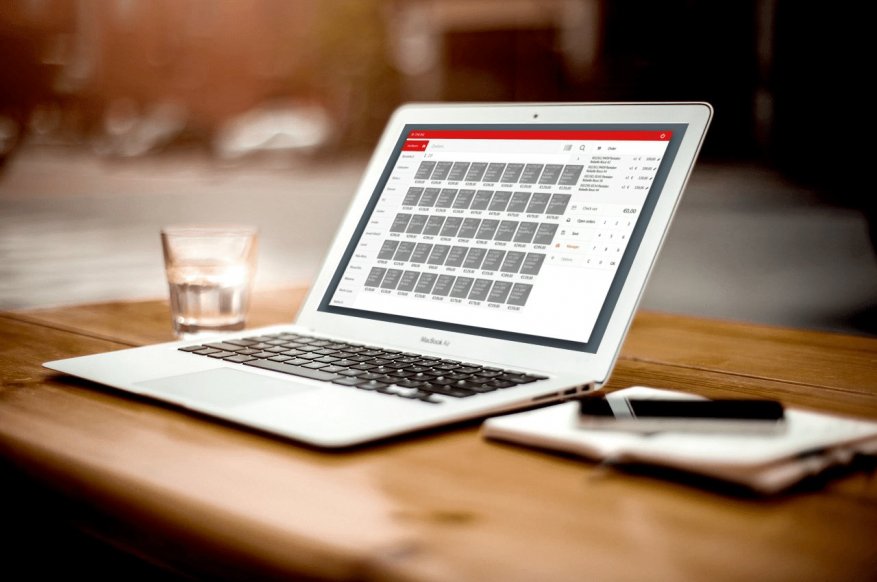 Современные ноутбуки ничем не уступают настольным ПК по производительности, а в плане эргономичности и мобильности превосходят и ПК, и моноблоки, но уступают обоим по производительности и размерам экрана. Кроме того, далеко не каждый человек может разобрать ноутбук и собрать его обратно, не говоря уже о специальных навыках, необходимых для его починки, так что ремонт неисправного ноутбука может обойтись вам в копеечку. Ноутбуки явно проигрывают моноблокам по части охлаждения внутренних компонентов, ибо внутри корпуса ноутбука пространства еще меньше, чем в моноблоке, но эта проблема легко решается покупкой дополнительной подключаемой системы охлаждения на нескольких куллерах. Любой ноутбук имеет встроенные динамики, тачпад для управления курсором и клавиатуру, так что лишние провода отсутствуют вовсе. Зачастую ноутбук обойдется по меньшей цене, чем моноблок со схожими характеристиками, но придется пожертвовать качеством звука и изображения, если вы все таки решили приобрести ноут.
Современные ноутбуки ничем не уступают настольным ПК по производительности, а в плане эргономичности и мобильности превосходят и ПК, и моноблоки, но уступают обоим по производительности и размерам экрана. Кроме того, далеко не каждый человек может разобрать ноутбук и собрать его обратно, не говоря уже о специальных навыках, необходимых для его починки, так что ремонт неисправного ноутбука может обойтись вам в копеечку. Ноутбуки явно проигрывают моноблокам по части охлаждения внутренних компонентов, ибо внутри корпуса ноутбука пространства еще меньше, чем в моноблоке, но эта проблема легко решается покупкой дополнительной подключаемой системы охлаждения на нескольких куллерах. Любой ноутбук имеет встроенные динамики, тачпад для управления курсором и клавиатуру, так что лишние провода отсутствуют вовсе. Зачастую ноутбук обойдется по меньшей цене, чем моноблок со схожими характеристиками, но придется пожертвовать качеством звука и изображения, если вы все таки решили приобрести ноут. Выясняется, что ноутбук во многих случаях может заменить домашний ПК, но полноценной заменой все же лучше послужит моноблок, который имеет все то же самое, что и стационарник, но отсутствие у него отдельного системного блока освобождает больше пространства. Однозначного лидера в этой борьбе выделить невозможно — хотя моноблоки получают все большее распространение, покупатели предпочитают им ноутбуки и обычные ПК, а ниша моноблоков на рынке все еще занимает сравнительно небольшую часть, да и ценники на них оставляют желать лучшего. При выборе компьютера все же сперва стоит задуматься, для каких целей он вам нужен, и уже отталкиваясь от этого сравнивать плюсы и минусы моноблоков и ноутбуков для ваших потребностей.
Выясняется, что ноутбук во многих случаях может заменить домашний ПК, но полноценной заменой все же лучше послужит моноблок, который имеет все то же самое, что и стационарник, но отсутствие у него отдельного системного блока освобождает больше пространства. Однозначного лидера в этой борьбе выделить невозможно — хотя моноблоки получают все большее распространение, покупатели предпочитают им ноутбуки и обычные ПК, а ниша моноблоков на рынке все еще занимает сравнительно небольшую часть, да и ценники на них оставляют желать лучшего. При выборе компьютера все же сперва стоит задуматься, для каких целей он вам нужен, и уже отталкиваясь от этого сравнивать плюсы и минусы моноблоков и ноутбуков для ваших потребностей.Ноутбук или компьютер что лучше?
Каждый пользователь рано или поздно сталкивается с вопросом: ноутбук или компьютер что лучше? Ответить на него однозначно не получится, здесь больше вопрос личных предпочтений или образа жизни владельца. Однако знать основные недостатки и преимущества каждого вида умной техники просто необходимо для того, чтобы сделать правильный выбор. Итак, ноутбук или компьютер что лучше?
Чем руководствуются те люди, которые говорят, что настольный компьютер лучше ноутбука? Самое главное преимущество «большого брата» вычислительной техники – мощность. Не втиснутый в жесткие рамки по потреблению энергии и выделению тепла микропроцессор показывает реальные свои способности. Более эффективная система охлаждения в этом случае даст хороший прирост производительности, ведь настольный компьютер легко поддается разгону. Все это касается звуковой и видеокарты в той же степени, как и центрального процессора. Дополнительную скорость работы дают более быстрая и вместительная «кэш-память». Лучше реализованный Turbo Boost и другие выгодные возможности – 3D-транзисторы, контроллеры разъемов PCI-E и поддержка новых стандартов памяти.
Вторая причина того, почему настольный компьютер лучше ноутбука, заключается в легкости улучшения или «апгрейда». Места в системном блоке хватит практически на все, что только захочет установить туда пользователь. Самые продвинутые системные блоки легко вмещают тандем из двух видеокарт, бесшумную и громоздкую систему охлаждения, несколько жестких дисков, сравнительно большой объем оперативной памяти. Также при выходе из строя любого компонента пользователь часто в состоянии заменить его сам, не обращаясь в сервисный центр.
Минусы настольного компьютера также значительны. Малая мобильность не позволяет носить его с собой в сумке. Даже перемещение в другой угол комнаты займет определенное время. Большее в сравнении энергопотребление и как следствие, выделение тепла также является недостатком. И последний – даже за 5 минут автономной работы придется выложить кругленькую сумму, так как источники бесперебойного питания нынче не отличаются дешевизной.

Все вышеперечисленные недостатки не присущи младшему брату настольной вычислительной машины. Рассмотрим сначала достоинства чтобы понять, в чем же именно ноутбук лучше настольного компьютера.
Время автономной работы благодаря встроенной батарее у большинства моделей приближается к трем часам, а некоторые даже доживают до семи часов без подзарядки. Этому способствует высокая энергоэффективность каждого комплектующего устройства.
Высокую мобильность гарантируют размеры и автономное питание. Благодаря этому ноутбук можно взять с собой на отдых или в деловую поездку. Небольшие габариты и вес – основная причина покупки портативного компьютера.
Кроме этого, при покупке ноутбука в состав входят практически все устройства, которые необходимы для его использования. На борту присутствуют монитор, клавиатура, колонки, камера, тачпад, CD/DVD привод, Wi-Fi и VGA разъем. В зависимости от комплектации пользователь может получить также кард-ридер, Bluetooth и другие нужные устройства.
Главный недостаток – малая мощь вычислительных возможностей. Это не значит, что ноутбук хуже будет справляться со своими прямыми обязанностями. Оба вида этих устройств абсолютно идентичны по выполняемым функциям, только портативный компьютер выполняет все операции медленнее. Для компьютерных игр и сложной графики он подходит куда меньше, чем его громоздкий собрат. Такая же ситуация наблюдается и со скоростью работы оперативной и постоянной памяти.
Сложность с ремонтом и модернизацией также можно назвать минусом. Ведь если появится необходимость заменить жесткий диск или видеокарту, то пользователю, скорее всего, придется обратиться за этим в сервисный центр.
Угол обзора у мониторов на ноутбуках довольно мал, семьей фильмы на нем смотреть не очень удобно.
Из-за малых размеров охлаждающей системы, влияющих негативно на ее эффективность, ноутбук зачастую очень сильно нагревается, а иногда и выключается из-за этого посреди работы. Сравнительно высокая стоимость также не говорит в его пользу.

Учитывая все плюсы и минусы каждого вида компьютера, нельзя однозначно определиться с выбором. Люди все разные, кто-то не представляет себя без компьютерных игр, другой использует компьютер только для выхода в интернет. Поэтому лучшим решением данного вопроса будет наличие у пользователя как ноутбука, так и настольного компьютера – это в идеале, конечно. Если такой возможности нет, то необходимо учесть, что для просмотра видео и обычной интернет работы вполне будет достаточно простенького ноутбука, а заядлым игрокам больше подойдет настольный компьютер.
Что лучше — компьютер или ноутбук: обзор, сравнение, выбор :: SYL.ru
Несмотря на то что рынок компьютерной техники предлагает огромный выбор техники, а компьютерная неграмотность пользователей перестает быть таковой — многие все еще сталкиваются с выбором, что лучше — компьютер или ноутбук.

Само собой, и у той, и у другой техники имеются свои собственные достоинства и недостатки. Перед тем как отправляться в магазин, стоит заранее определить тот вид техники, который подойдет именно вам и будет соответствовать необходимым требованиям.
Производительность
Если говорить о производительности, то стационарный компьютер уверенно лидирует в своем сегменте. Тут роль играют многие факторы – это мощные процессоры, видеочипы, конструкция (большое пространство корпуса, которое не требует минимизировать комплектующие), достойный блок питания, который позволяет не экономить на электричестве, так как работает он от внешней электросети.
К факторам, улучшающим работу настольного ПК, можно отнести и хорошее охлаждение за счет все того же объема корпуса. Большое пространство и хорошая циркуляция воздуха позволяет процессору выдавать максимум своей мощности. То же касается и других составных частей, выделяющих огромное количество тепла при своей работе – видеокарте и чипсету. При значительном перегреве стационарный ПК без труда оснащается дополнительными вентиляторами либо даже жидкостным радиаторным охлаждением. Чем, естественно, не может похвастаться ноутбук.
Производительность ноутбука, соответственно, будет ниже, так как все в данном устройстве отдано в угоду мобильности и компактности. Производители стараются скомпоновать максимум возможностей в минимальное пространство. Но именно это и является главным плюсом ноутбука. Размер, вес и независимость от точек электропитания.
Дополнительные устройства и периферия
Опять же, стационарный компьютер не стеснен в рамках и материнская плата позволяет установить много дополнительных и нужных разъемов и расширений. Это, в свою очередь, позволяет подключить всю необходимую периферию (принтеры, сканеры, веб-камеры и прочие необходимые устройства).
Что касается ноутбуков, то они тоже оснащены практически всеми необходимыми разъемами, но их количество ограничено компактным корпусом.
Мобильность

Для людей, чья работа заключается в постоянном перемещении, ноутбук станет незаменим. Удобная и эргономичная конструкция, встроенная батарея питания, позволяющая на определенное время обойтись без централизованного электропитания. Отличный вариант для путешественников и людей с разъездным характером работы. Встроенный Wi-Fi адаптер, веб-камера, колонки (встроенные динамики), микрофон. Все это позволяет постоянно быть на связи, выйти в интернет в любое время и в любом доступном месте.
Отсутствие мобильности и привязка к одному рабочему месту — ощутимый минус стационарного ПК. Из этого минуса вытекают и остальные: оборудование самого рабочего места. Помимо самого компьютера нужно будет приобрести и удобный стол, и эргономичное кресло. И, собственно, не стоит забывать, что для этого всего необходимо выделить место в доме или квартире.
Электропитание

Несущественным, но все же минусом, является наличие множества у стационарного ПК проводов от подключаемых устройств и привязка к электросети. Да, можно приобрести блок бесперебойного питания (ИБП), и он оправдывает свою покупку во многих случаях, но его ресурса (в случае отключения электричества) вам хватит на 5-10 минут. Времени достаточно для того, чтобы сохранить открытые документы и не потерять важную информацию, но работать полноценно вы не сможете.
Ноутбуки имеют встроенную батарею питания и, несмотря на малый ее размер, без стационарной точки электричества это устройство может проработать 2-5 часов в нормальном режиме (в зависимости от модели и нагрузки на девайс).
Ремонт и апгрейд

Неоспоримое достоинство стационарного компьютера – модульность. Возможность без особых навыков и сложных процессов разборки/сборки расширить оперативную память, заменить или добавить HDD, дополнительный SSD диск. Также можно заменить видео или звуковую карту, подключить TV-тюнер или блок спутникового телевидения. Это не только удешевляет их ремонт в случае возникновения такой нужды, но и дает возможность безболезненного улучшения параметров, если такая процедура станет необходима.
Достаточно заменить некоторые комплектующие (процессор, оперативку и/или видео), и ваш компьютер «шагнет» по производительности на порядок. Тем самым, покупая стационарный компьютер, вы можете взять его «на вырост». Купив сразу минимальную комплектацию, постепенно докупая и улучшая параметры, можно вывести компьютер в разряд «топовых машин».
Устройства вывода

Еще одним положительным качеством стационарного ПК перед ноутбуком является факт отдельно стоящего монитора. В любой момент можно без особого труда отключить старый и подобрать себе монитор с большей диагональю.
Ноутбуки же ограничены в данном аспекте, если был куплен 15.6-дюймовый – то увеличить его нет никакой возможности. Но стоит отметить, что существует возможность подключения внешнего монитора или даже телевизора.
За счет небольшого экрана ноутбука он ограничен и в разрешающей способности. Можно поставить 4-K матрицу к ноутбуку, но на размере даже в 21-22 дюйма ее не отличить от обычного Full-HD.
Компьютер для игр

Если исходить из статистики покупок настольного компьютера, то основная масса – это, конечно, игровые ПК или «компьютер для детей». Хотя встречаются геймеры, которые уже далеко не дети, но все-таки первенство остается за ними.
Для таких целей к выбору стоит подходить более ответственно, так как игровая индустрия «почувствовала свободу» и новинки выходят с такими требованиями, которые превышают запросы какого-нибудь НАССА или РОСКОСМОСа еще лет 10 назад. Это мощный блок питания, современная производительная видеокарта, монитор с соответствующей диагональю и разрешением.
Если сравнивать игровой ноутбук или стационарный компьютер, то предпочтение лучше отдать стационарному ПК. Связанно это с лучшей производительностью и гибкостью в апгрейде. Да, рынок компьютерной техники предлагает целую линейку игровых ноутбуков. Но программное обеспечение, включая те же игры, обновляется настолько быстро, что модернизация вашего девайса может понадобиться в самое ближайшее время.
А как сказано выше, гораздо проще проапгрейдить изначально предназначенный для таких целей ПК, чем любой ноутбук. Мало того, что улучшения ноутбука ограничены минимумом, так еще сам процесс без должных навыков разбора подобной техники может привести к плачевному результату – поломке дорогостоящего оборудования.
Компьютер для работы
В данном сегменте есть несколько направлений. Работа у всех разная: у кого-то это набор печатного текста и отправка электронной почты (ну и пасьянс «косынка», естественно), у других это сложные процессы программирования и 3D-моделирования.
В первом случае особой разницы, что лучше — компьютер или ноутбук, нет. Основным критерием выбора в таких случаях обычно являются не характеристики, а цена вопроса. В большинстве случаев эта характеристика сдвигает чашу весов выбора в сторону стационарного компьютера.
Есть, конечно, исключения из правил. В основном это компьютеры для бухгалтеров. Современные финансовые программы и банковские клиенты достаточно ресурсоемкие и для их работы необходимо выбирать производительные машины. Опять же, особой разницы, что выбрать компьютер или ноутбук, кроме цены для данной категории, нет. Для бухгалтера подойдет любой компьютер или ноутбук с параметрами слегка выше средних.
Совершенно иной подход для второй категории, особенно для работы с видео, изображением и программами визуализации. Такое программное обеспечение требует огромных ресурсозатрат. Если говорить о ноутбуках, то тут можно сразу говорить нет любому. Даже самый дорогой и мощный ноутбук будет ущербен в сравнении со стационарным блоком. Еще одной немаловажной деталью в выборе будет монитор. Для работы с визуализацией чем он больше, тем лучше, и это еще один минус в копилку ноутбука. Представьте себе, как будет выглядеть ноутбук с топовой видеокартой, которой требуется отдельное питание и мощное охлаждение, монитором в 24+ дюймов.
Электропитание. Для всего этого багажа мощных комплектующих необходимо и соответствующее питание. Не всегда мощный блок питания можно сделать компактным и удобным для комплектации таковых ноутбуков. Большое энергопотребление требует и соответствующих размеров, должного охлаждения.
Отсюда вывод – только стационарный ПК. Если говорить о параметрах, то они сравнимы с ранее рассмотренными компьютерами для видеоигр: мощный процессор, видеокарта, максимум оперативки и широкоформатный монитор.
Компьютер для учащихся
Если еще совсем недавно компьютер для детей в школе был скорее роскошью, даже основам работы с этим устройством приходилось учить с нуля, то сейчас практически любой школьник умеет это делать и некоторые учебные заведения внедряют дополнительные опции (к примеру, удаленное обучение). Не говоря уже о студентах высших и средних учебных заведений. Сейчас эти люди не представляют себе, как можно обойтись без такого удобного девайса как ПК.
Если исходить из выбора, что лучше для школьника — ноутбук или компьютер, то в этом случае скорее необходимо отдать предпочтение мобильности. Это позволит работать в любом месте. Что особенно актуально для студентов. Можно в любое время подправить свою работу, записать лекцию или найти необходимую информацию в сети интернет.
Компьютер для дома
Уже были рассмотрены практически все плюсы и минусы данного вида техники, и, выбирая домашний компьютер, можно опираться на уже известные сравнения. Компьютеры и ноутбуки для дома стоит выбирать по принципу «зачем он мне нужен». Если листать фото в соцсетях, валяясь при этом на диване – ваш выбор ноутбук. Если вы раз в неделю заходите проверить почту, связаться с семьей или друзьями посредством известных месенджеров – выбор в сторону стационарного. Что лучше – компьютер или ноутбук для просмотра фильмов и прослушивания музыки? С этим заданием сегодня может справиться любая компьютерная техника.
Топовые компьютеры и ноутбуки обзор
Исходя из статистики продаж, а также отзывов геймеров, можно выделить очевидных «монстров» среди игровых ноутбуков.

Full HD 15.6-дюймовый экран, Intel Core i7-6700HQ, 8 GB оперативки с возможностью расширения. Видеочип Geforce GTX 1060 от NVIDIA с 6 гигабайтами видеопамяти. Достаточные характеристики для практически любых игр.
17-дюймовый монитор с ISP матрицей, процессор Intel Core i7 6-го поколения, 16 Gb оперативной памяти с возможность расширения до 64 GB и топовая NVIDIA GeForce GTX 1080 видеокарта.
Тот же 17-дюймовый ноутбук, но по характеристикам превосходит предыдущий, 64Gb на «борту» 1Tb скоростного SSD и продвинутая система охлаждения дает некоторое преимущество.
Достойная трата денег для таких параметров. Но если сравнивать компьютер и ноутбук, преимущества и недостатки которых рассматриваются в статье, нужно обратить внимание на то, для каких целей будет использоваться устройство.
Топовые компьютеры… Как таковых для сравнения нет. Все дело в том, что подобного рода «машины» собираются по частям. Тут можно говорить только о характеристиках и производителях комплектующих.
«Офисный» вариант. Среднестатистическими параметрами для таких компьютеров можно считать:
- Процессор AMD Athlon X4 860K или Intel Core i5-6500.
- Материнская плата ASUS A88X-PRO или MSI h210M PRO-D.
- Видеокарта – для офиса не существенно, но если необходима, то подойдет AMD Radeon RX 480 или Nvidia GeForce GTX 1050-1070.
- Оперативка – не ниже 4Gb.
Топ «игровой» на текущий момент
- Процессор Intel Core i7-6950X или Intel Core i7-6800K.
- Видеокарта Nvidia GeForce GTX 1080.
- Материнская плата MSI X99A GODLIKE GAMING.
- Оперативки по максимуму.
- Скажем так – это минимум и максимум. Все что между ними – вариативно.
Цена вопроса
Таким образом, в соревновании «что лучше — компьютер или ноутбук» нет явного лидера. Все зависит от потребностей и возможностей. Но, исходя из всего вышеперечисленного, небольшой перевес все-таки за стационарным компьютером как в производительности, так и в ценовой политике.
Рассматривая компьютеры и ноутбуки по ценам, первые устройства в соотношении параметры/стоимость будут значительно ниже. Кроме того, как уже было сказано выше – есть возможность купить «машину», так сказать, в кредит, постепенно докупая нужные комплектующие.